Não é ciência de foguetes descobrir por que alguém pode precisar de notas, mas pode-se precisar de notas para descobrir a ciência de foguetes. Veja o que fizemos lá? É exatamente para momentos como este que você precisa de anotações. E se, uma grande ideia surgir em sua mente, ou talvez uma piada, você queira anotar antes que voe para fora de sua cabeça. Keep, o aplicativo de anotações do Google pode não ter recebido tanta atenção quanto gostaria, mas ainda assim conquistou seguidores próprios, graças a ser diferente de outros como Evernote, OneNote etc. Planeje uma festa, salve loucamente pensamentos, faça anotações importantes em sala de aula, jogue Pictionary, faça resoluções com listas de verificação, você pode fazer tudo isso e muito mais com o Google Keep e depois encontrá-los como notas, organizadas perfeitamente do jeito que você deseja. Já está interessado? Leia!
Com a política de preços em constante mudança do Evernote e outros aplicativos de anotações não tão confiáveis, você deve verificar o Google Keep e, quem sabe, você pode até acabar gostando. Então, se você já está usando o Google Keep ou planeja usá-lo, aqui estão 8 dicas legais do Google Keep para Android e iOS:
1. Definir lembretes
O Google Keep envolve duas coisas: fazer anotações e definir lembretes para essas anotações. Se criar notas não é tudo o que você procura e deseja transformar uma nota em um lembrete, O Google Keep faz o trabalho para você. Os lembretes podem ser configurados para disparar em um determinado horário ou local. Tudo que você precisa fazer é tocar no botão que se parece com um “Mão com um barbante em volta do dedo”No lado superior direito da tela de edição de notas e você encontrará a opção lá.
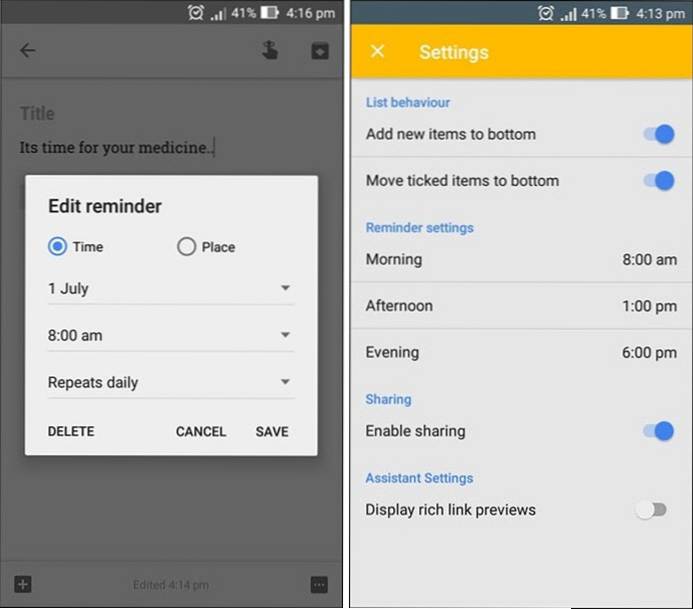
A nota aparecerá como um lembrete e você pode facilmente configurá-la para repetir diariamente, semanalmente, mensalmente, anualmente ou em intervalos personalizados. A hora do lembrete pode ser definida da mesma forma ou editada para manhã, tarde, noite e noite no menu de configurações.
2. Organizar notas
Se você é uma daquelas pessoas que tem dificuldade em manter as coisas organizadas, vai adorar como o processo de organização do Google Keep é realmente simples e eficaz. Você pode organize todas as suas anotações no Google Keep usando rótulos e cores, tornando-o visualmente limpo e organizado. Organize suas anotações pessoais, de trabalho e outras usando rótulos, cores ou ambos.
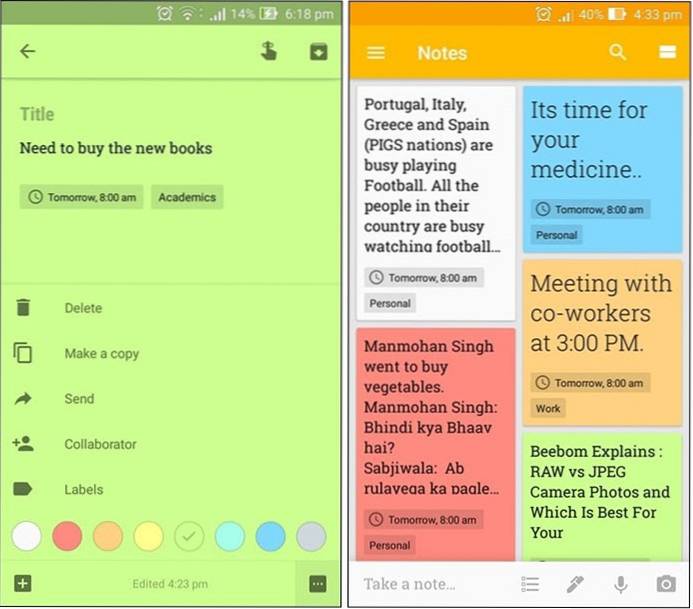
Dessa forma, você não terá problemas para localizar suas notas posteriormente, mesmo que tenha muitas notas salvas no Keep. Para definir rótulos, toque no botão de três pontos no canto inferior direito da tela de edição de notas. Você pode criar quantos rótulos quiser e atribuir um ou mais rótulos à mesma nota. A opção de colorir as notas pode ser encontrada da mesma forma e você pode escolher entre 8 cores distintas para organizar suas notas.
Observação: Você pode use rótulos para classificar o trabalho como pessoal, trabalho, lazer, etc.. e use cores para classificar as notas com base em relevância ou urgência, por exemplo - vermelho para muito urgente, amarelo para moderado e verde para não urgente.
3. Extrair texto de imagens (somente Android)
Sim, o Google Keep também tem um recurso OCR integrado. Com o Keep, você pode simplesmente capturar qualquer imagem com texto ou usar uma da Galeria do seu dispositivo e usar a opção “Capturar texto da imagem” para salvar o texto na imagem como uma nota. Você pode encontrar essas opções no menu de três pontos, ao adicionar ou capturar uma imagem.
Observação: Extrair texto de uma imagem pode demorar um pouco, dependendo da qualidade da imagem e do texto nela.
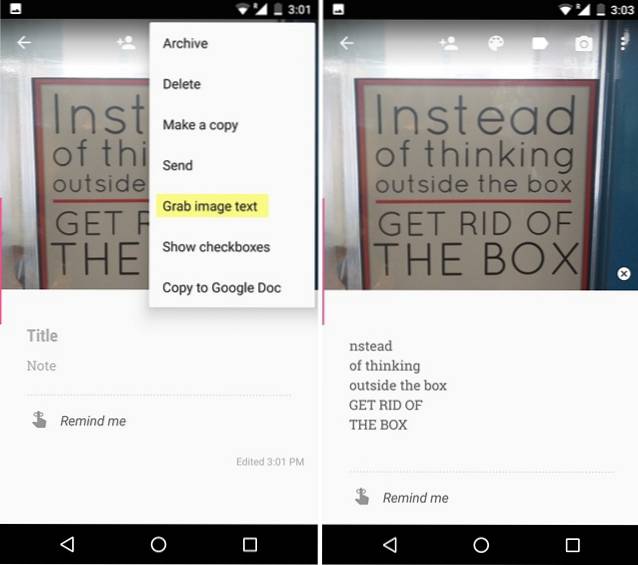
4. Seja criativo
Se criar notas de texto simples não é sua praia, você pode usar fotos, desenhos e caixas de seleção para tornar as coisas interessantes. Você pode usar imagens se quiser fazer anotações com recursos visuais. Desenhar no Google Keep é o mesmo que rabiscar, então se você quiser simplesmente anotar algo, também pode rabiscar. Isso também pode ser usado para jogar o Pictionary, uma vez que essas notas são compartilháveis via WhatsApp, Facebook etc. As caixas de seleção são especialmente úteis, pois podem ser usadas ao fazer compras, planejar uma festa, etc. Você também pode definir metas ou anotar o coisas que você deseja comprar, para que possa simplesmente marcar as metas ou itens comprados.
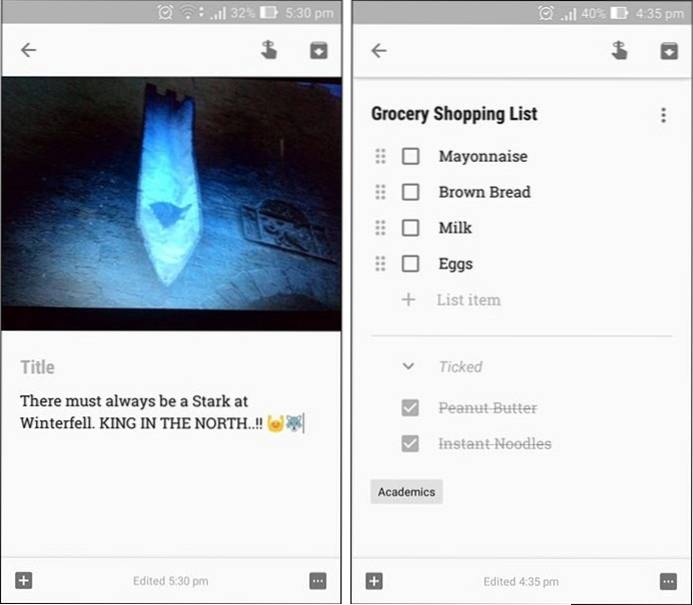
5. Colabore
O Google Keep também funciona como uma ferramenta colaborativa, pois permite que você colabore suas notas com outras pessoas. Você pode compartilhar notas com amigos e familiares e trabalhar em coordenação. Se você está planejando uma festa e atribui trabalho a todos, simplesmente compartilhe uma lista de todo o trabalho e os membros podem marcar seu progresso conforme e quando o fizerem. Observações de que você colaborou com outras pessoas são atualizadas em todos os dispositivos assim que alguém faz uma edição, como marcar uma caixa.
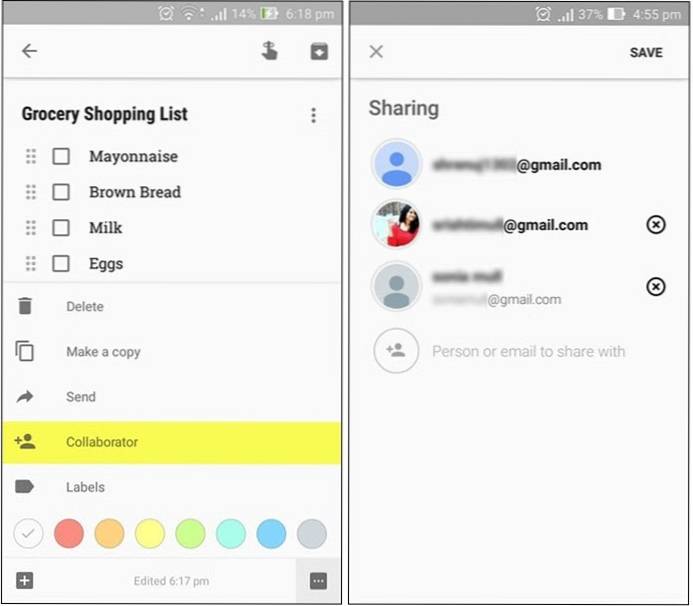
6. Faça anotações de voz
Se você não é do tipo que gosta de digitar muito ou até mesmo desenhar, pode usar a opção de gravação de voz embutida no Google Keep para adicionar uma nota de voz. Por exemplo, se você estiver em um seminário ou palestra importante e gostaria de fazer anotações rapidamente, basta usar a opção de microfone. Ele criará uma nota de voz e também a converterá em texto. Para fazer uma nota de voz, basta tocar no botão “mais”Assine no canto inferior esquerdo da tela de edição de notas e escolha“Gravação”.
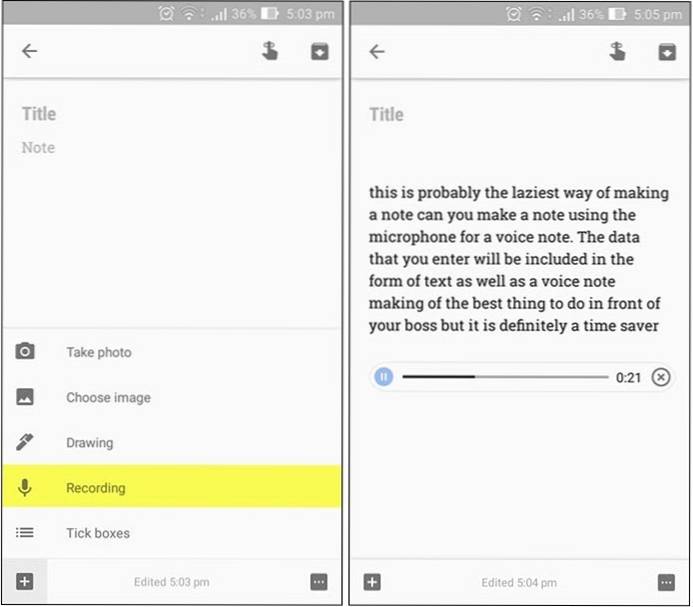
7. Use comandos de voz
O Google Now oferece suporte a vários comandos Keep. Você pode usar comandos de voz para descobrir quais são suas notas recentes ou quais lembretes estão chegando. Se você tiver uma lista em suas notas, pode até dar um comando de voz para adicionar coisas a essa lista. Basta dizer “Ok Google, adiciona ovos à minha lista de compras” e o Keep fará isso.
8. Compartilhe com o Google Docs
Não deseja mais manter uma nota no Keep ou precisa enviá-la para algum lugar? Fácil! Se você quiser transfira suas notas para alguma outra plataforma ou aplicativo como o Google Doc, basta tocar em compartilhar e a nota será enviada. Você também pode enviar suas notas para outras pessoas ou compartilhá-las nas redes sociais. Isso pode ser útil se a nota estiver ficando muito longa e você quiser encontrar um lugar melhor para ela, já que algumas pessoas gostam de usar o Google Keep como um aplicativo temporário de notas rápidas.
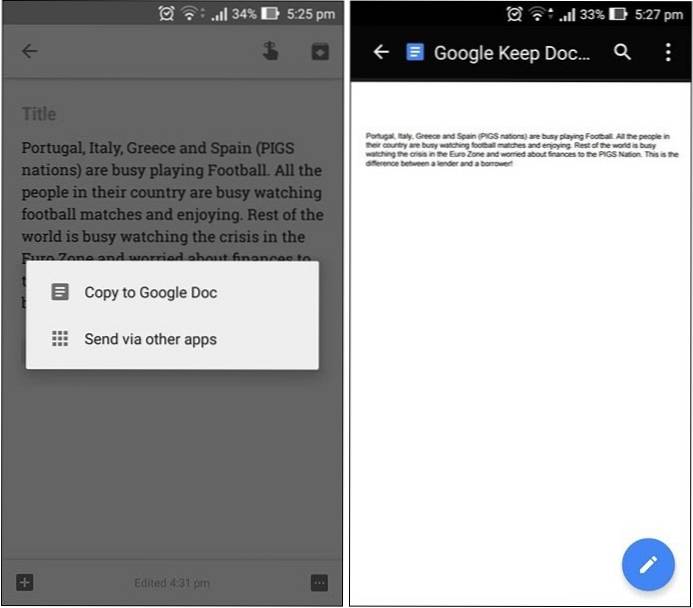
Observação: Se você excluiu uma nota por engano e deseja restaurá-la, basta tocar na opção excluída no menu e restaurar a nota a partir daí. Todas as notas e lembretes excluídos aparecem nesta pasta por até sete dias.
CONSULTE TAMBÉM: Como copiar qualquer texto para a área de transferência no Android
Use o Google Keep para todos os tipos de notas
Então, essas foram nossas 8 dicas do Google Keep para aproveitá-lo ao máximo. Se você ainda não usou o Google Keep, deve experimentá-lo, não há como negar o quão útil pode ser. Fazer anotações nunca foi tão divertido antes e temos que apreciar a aparência de organização do Google. Cores, rótulos, fotos, desenhos, notas de voz e caixas de seleção, agora você pode adicionar tudo isso às suas notas. Portanto, instale o aplicativo Google Keep ou use-o na web, mas experimente e diga-nos sua opinião sobre as dicas mencionadas acima.
 Gadgetshowto
Gadgetshowto



